還未開學,必須手簽文件如何破?巧用word秒
目前,大多數學校還未開學,但是很多文件卻少不了要手寫簽名,那么如何才能讓手寫簽名快速、美觀地電子化呢?

準備一張白紙,在白紙上寫下自己的名字,拍照,然后將圖片上傳到電腦。
打開需要手寫簽名的電子版文件。
具體操作步驟(視頻時長1分9秒):
1.插入——圖片——選擇簽名圖片插入到文章中,縮放圖片到適合大小,適當進行裁剪。
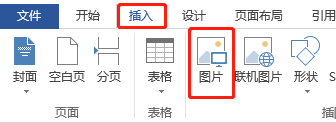
2.選中圖片,點擊格式——調整——顏色——選擇重新著色下的“黑白50%”。
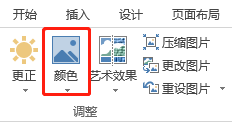
3.選中圖片,點擊格式——調整——顏色——設置透明色。
4.選中圖片,點擊格式——位置——其他布局選項——文字環繞——浮于文字上方——確定。
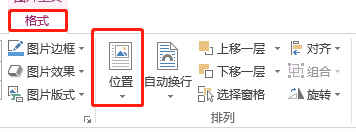
5.縮放圖片大小,放到對應位置即可。

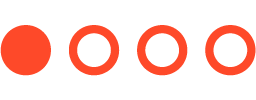
word小妙招
1.輸入日期時間的快捷鍵,好處是可以隨著時間推移,錄入的日期或時間可以保持更新。
當前日期:Alt++D
當前時間:Alt++T
2.按住alt鍵,下拉鼠標,可以縱向選取文本,加快選取文本速度。
3.快速制作分割線:
三個“===”,按下——雙直線
三個“~~~”,按下——波浪線
三個“---”,按下——直線
三個“***”,按下——虛線
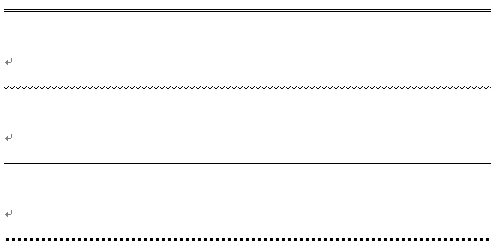
4.姓名文字排序:選擇文本-開始-段落-排序。
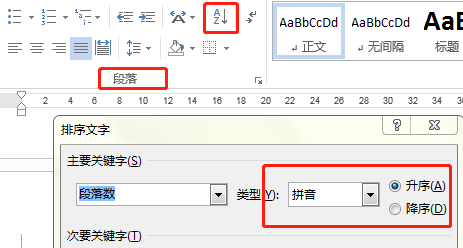
5.批量消除超鏈接:選中帶有超鏈接的文本- 按下【Ctrl++F9】
往期精彩:
本文為實用教育技術原創。

聲明:本站所有文章資源內容,如無特殊說明或標注,均為采集網絡資源。如若本站內容侵犯了原著者的合法權益,可聯系本站刪除。
